Підключення камери¶
Камеру можна підключити до IoT коробки з базою даних Odoo всього за кілька кроків. Коли камеру підключено до IoT коробки, її можна використовувати у виробничому процесі або її можна підключити до точки контролю якості/перевірки якості. Це дозволяє робити знімки, коли досягнуто вибраної точки контролю/перевірки якості або коли під час виробництва натиснуто певну клавішу.
З’єднання¶
Щоб підключити камеру до IoT коробки, просто з’єднайте їх за допомогою кабелю. Зазвичай це робиться за допомогою кабелю USB.
Якщо камера підтримується, не потрібно нічого налаштовувати, оскільки вона буде виявлена, щойно під’єднається.
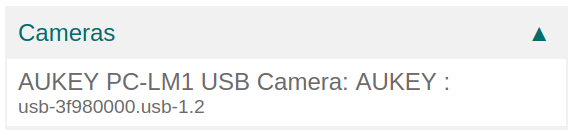
Підключіть камеру до точки контролю якості в процесі виробництва¶
У пристрій можна налаштувати на Пункт контролю якості. Для цього перейдіть до і відкрийте потрібну Контрольна точка, яку буде пов’язано з камерою.
У формі контрольної точки відредагуйте контрольну точку, вибравши поле Тип і натиснувши Зробити знімок у спадному меню. Це відкриває поле під назвою Пристрій, де можна вибрати приєднаний пристрій. Збережіть зміни, якщо потрібно.

Тепер камеру можна використовувати з вибраною точкою контролю якості. Коли під час виробничого процесу досягається контрольна точка якості, база даних пропонує оператору зробити знімок.
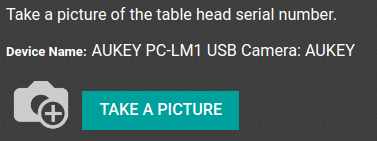
Примітка
До точок контролю якості також можна отримати доступ, перейшовши до . Тут виберіть пристрій. Існує вкладка Точки контролю якості, куди їх можна додати разом із пристроєм.
Порада
У формі перевірки якості Тип перевірки також можна вказати Зробити фото. Перейдіть до , щоб створити нову перевірку якості на сторінці Перевірки якості.
Перегляньте також
Підключіть камеру до робочого центру в додатку Виробництво¶
Щоб підключити камеру до дії, її спочатку потрібно налаштувати в робочому центрі. Перейдіть до . Далі перейдіть до потрібного Робочого центру, у якому буде використано камеру для показу детальної форми цього конкретного робочого центру. Звідси додайте пристрій на вкладці IoT тригери у стовпці Пристрій, натиснувши Додати позицію.
Тепер пристрій камери можна пов’язати зі спадною опцією стовпця Дія, позначеною Зробити знімок. Також можна додати ключ, щоб ініціювати дію.
Важливо
Першим вибирається перший тригер із списку. Порядок тригерів має значення, і їх можна перетягувати в будь-якому бажаному порядку.
Примітка
На екрані Наряд на роботу графічний статус показує, чи правильно підключено базу даних до камери.
Перегляньте також